Durch einen Beschluss des Europäischen Gerichtshofs (EUGH)r Europäische Gerichtshof (EuGH) im Mai 2019 sind alle Unternehmen zukünftig angehalten die Arbeits- und Abwesenheitszeiten Ihrer Mitarbeiter systematisch zu erfassen. Sehen Sie hier im Video unsere Zeiterfassung mit einem Raspberry Pi Terminal in der alltäglichen Anwendung der Mitarbeiter:
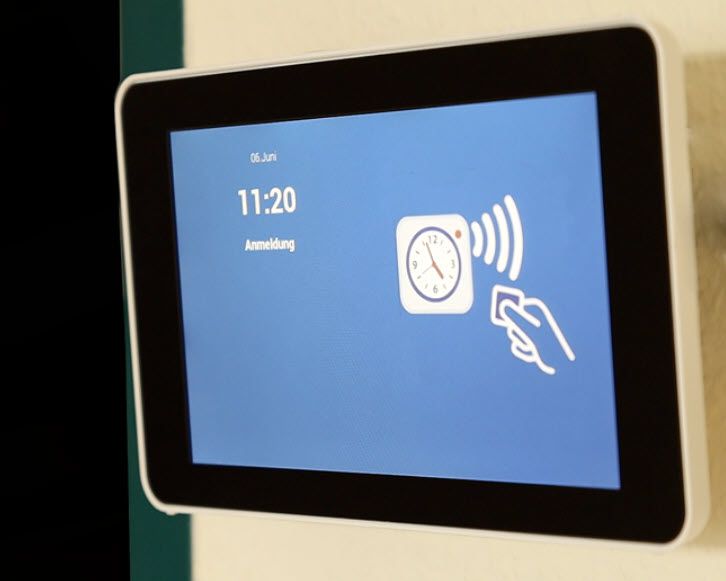
Wir haben das Erweiterungsmodul für die Odoo Personalverwaltung und Anwesenheitszeiten in Odoo angepasst und deutlich verbessert. Jedes ownERP Paket, ob Dienstleister, Webshop oder Fertigung, beinhaltet das Modul für die Zeiterfassung Ihrer Mitarbeiter. Sie erhalten jedoch auf Wunsch auch nur eine ownERP Instanz für die Zeiterfassung der Mitarbeiter mit so vielen Terminals und RFID Tags, wie Sie für Ihren Betrieb brauchen.
Mit diesem Modul ist es möglich, dass Mitarbeiter Ihre Anwesenheitszeiten inklusive Pausen im Odoo Modul selbst erfassen. Die Maske ist schlicht gehalten und somit ohne großen Schulungsaufwand auch einfach zu bedienen.
Es ist dabei außerdem möglich Auswertungen für einen Mitarbeiter von dessen Arbeitszeiten & des Urlaubskontos in Form eines monatlichen Reports zu generieren und zu drucken. Dabei unterstützen wir die Abwesenheitstypen Pause, Feiertag, Nacht, Urlaub, Krankheit und Schule.
Was das Modul im Einzelnen noch kann, sehen Sie in unserem Video Anwesenheitszeiten Personal:
Den Inhalt des Odoo Tutorials auch als Transkript in diesem Blogeintrag:
Hallo und Herzlich Willkommen zu diesem Video in dem ich Ihnen heute die Erweiterungen für die Erfassung der Odoo Anwesenheitszeiten im Bereich Personal von Odoo 10 erläutern möchte.
Das Modul, dass Sie hierfür zwingend benötigen, heißt eQ HR Time Management. Voraussetzung um diese Anwendung nutzen zu können ist es, dass Sie bereits ein Unternehmen mit mehreren Mitarbeitern angelegt haben, die Zugang zu Ihrem Account am Odoosystem haben. Der Mitarbeiter loggt sich dann mit seinen Zugangsdaten im System ein und geht dann in den Reiter Anwesenheitszeiten. Dort hat er jetzt die Möglichkeit sich einzuchecken und seine Arbeitszeit zu beginnen.
Nach Abschluss des Einlog-Vorgangs hat Ihr Mitarbeiter nun die Möglichkeit sich auszuchecken oder in die Pause zu gehen. Wenn er in der Pause ist, muss er anschließend im Screen die Pause wieder beenden. Am Ende des Arbeitstages wird sich Ihr Mitarbeiter über die Oberfläche aus- loggen. Es ist möglich mehrere Pausen in einer Arbeitsphase zu machen. Das heißt, Sie können zum Beispiel eine Frühstücks- und eine Mittagspause über das System erfassen.
Voraussetzung um auch die Mehrarbeit für Ihre Mitarbeiter zu erfassen, ist das für den Mitarbeiter ein gültiger Vertrag mit der Angabe der wöchentlichen Arbeitszeit hinterlegt ist. Diese finden Sie als Personalmanager oder als Administrator unter dem Menüpunkt "Personal" oder "Verträge".
Eine weitere Anpassung die sie nur im Entwicklermodus sehen können, ist die Erweiterung, unter Konfiguration Einstellungen, die Zeitaufstellung der Mitarbeiter zu runden. Das heißt wenn dieses Flag gesetzt ist, werden die Zeiten zugunsten des Arbeitgebers auf Viertelstunden gerundet. Das heißt, loggt sich ein Mitarbeiter von Ihnen um 8:05 Uhr ein, wird dies als 8:15 Uhr vom System erfasst. Lockt er sich um 16:29 Uhr aus, wird dies auf 16:15 Uhr zurückgerechnet. Nehmen Sie den Haken in dieser Maske heraus, wird die Arbeitszeit Ihrer Mitarbeiter Minuten genau abgerechnet und es werden genaue Zahlen erfasst.
Wir haben ebenfalls den Report für die Zeit-Aufstellung für Odoo 10 erweitert. Diesen Report gibt es im Autostandard nicht. Dieser stammt ausschließlich von uns. Hier erhalten Sie eine Übersicht über die Arbeitszeiten Ihrer Mitarbeiter und können hier ebenfalls Abwesenheiten wie Urlaub, Feiertag, Schule oder Krankheitstage im Report einsehen. Diesen Report drucken Sie hier unter Personal im Mitarbeiter unter Druck Zeitaufstellung. Geben Sie ein Enddatum ein, normalerweise zum Monatsende. Sie können sich diesen Report anzeigen und drucken. Im Report sehen Sie die Zeitaufstellung für den jeweiligen Monat und die jährliche Urlaubsübersicht. Wir haben dieses Modul außerdem für Sie in unserem Modul Wiki dokumentiert. Den Link hier zu finden Sie in der Videobeschreibung.
Vielen Dank für ihre Aufmerksamkeit und ich freue mich auf das nächste Video mit Ihnen.